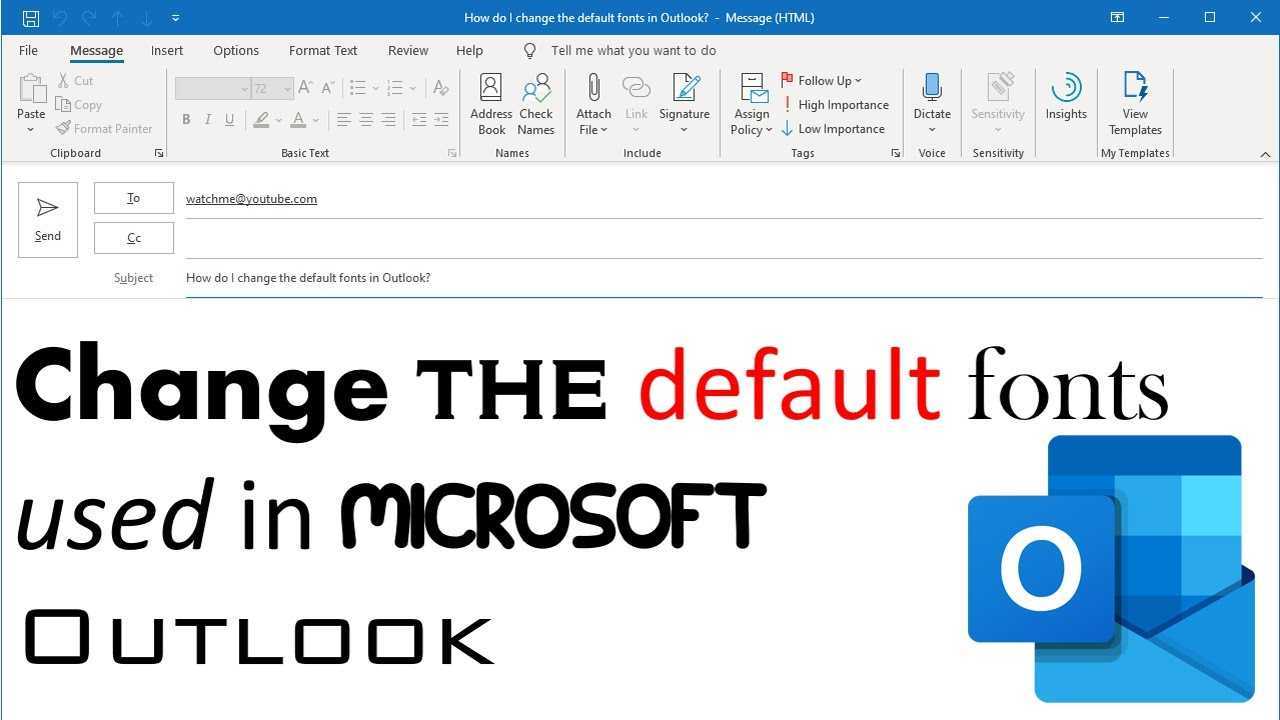
- Buka Microsoft Outlook. Pergi ke tab Fail di sudut kiri atas.
- Klik Pilihan daripada menu lungsur. Tetingkap baharu akan muncul dengan pilihan penyesuaian.
- Pilih Mel daripada menu sebelah kiri. Kemudian klik Alat Tulis dan Fon di bawah Karang mesej.
- Klik Fon… di bawah Mesej mel baharu. Anda kemudian boleh memilih gaya fon, saiz, warna dan pemformatan. Semak perubahan anda dengan menaip dalam kotak teks.
- Apabila anda berpuas hati dengan pilihan anda, klik OK untuk menyimpan dan menutup tetingkap.
Petua Pro: Cuba fon dan pemformatan yang berbeza. Pertimbangkan kebolehbacaan apabila memilih fon untuk e-mel penting atau surat-menyurat perniagaan.
Dengan mengikuti langkah ini, anda boleh menukar fon dalam Microsoft Outlook. Ini boleh menjadikan e-mel kelihatan profesional dan membantu komunikasi. Jadi teruskan dan mencubanya!
Memahami tetapan fon dalam Microsoft Outlook
Microsoft Outlook menawarkan fleksibiliti untuk gaya fon, saiz dan warna . Ini membantu menekankan perkara atau membuat maklumat menonjol dalam e-mel. Fon yang lebih besar untuk tajuk, atau warna yang berbeza untuk butiran – memudahkan penerima memahami mesej anda.
Anda juga boleh menukar fon lalai untuk semua e-mel keluar. Baik untuk orang yang mempunyai keutamaan atau garis panduan penjenamaan tertentu. Tetapkan fon lalai dan setiap e-mel baharu akan menggunakan fon tersebut.
Sarah , seorang eksekutif di firma pemasaran, memerlukan pembentangan profesional. Dia menggunakan tetapan fon Outlook untuk memilih fon moden yang anggun untuk pengepala dan tajuknya. Ia membuat perbezaan besar dalam cara mesejnya diterima. Hanya menukar fon telah memberi impak yang besar.
Panduan langkah demi langkah tentang cara menukar fon dalam Microsoft Outlook
Menukar fon dalam Microsoft Outlook adalah tugas yang mudah. Ikut langkah ini dan anda boleh menonjolkan e-mel anda! Ini caranya:
- Buka Outlook. Klik tab Fail di bahagian atas sebelah kiri.
- Dalam menu, pilih Pilihan dalam lajur kiri.
- Tetingkap baharu akan dibuka. Klik Mel dalam lajur sebelah kiri.
- Tatal ke bawah sehingga anda melihat Alat Tulis dan Fon. Klik butang Fonts….
- Tetingkap lain akan dibuka. Pilih fon, saiz, gaya dan warna pilihan anda daripada menu lungsur.
- Klik OK untuk menggunakan perubahan anda.
Menukar fon boleh membantu kebolehbacaan dan menjadikan e-mel lebih menarik. Arial atau Calibri ialah fon yang jelas dan boleh dibaca. Selain itu, pilih saiz fon yang sesuai kerana ia mempengaruhi cara teks muncul pada peranti yang berbeza. Gunakan saiz yang lebih besar sedikit untuk meningkatkan kebolehbacaan tanpa kesesakan.
Eksperimen dengan gaya dan warna fon untuk menambah sentuhan peribadi. Walau bagaimanapun, kekal profesional dengan mengelakkan fon yang terlalu hiasan atau sukar dibaca.
Petua dan kiat untuk menyesuaikan fon dalam Microsoft Outlook
Untuk menjadikan e-mel anda lebih diperibadikan dan profesional, anda boleh menukar fon dalam Microsoft Outlook dengan mudah. Ini caranya:
- Buka Outlook dan klik Fail.
- Pilih Pilihan daripada menu lungsur.
- Dalam tetingkap Outlook Options, pilih Mel.
- Di bawah Karang mesej, anda akan menemui pilihan untuk menukar fon lalai.
- Klik pada Alat Tulis dan Fon untuk menyesuaikan fon.
Untuk beberapa petua tambahan:
- Campurkan fon, saiz dan gaya yang berbeza.
- Gunakan warna fon dan sorotan.
- Kemas kini fon untuk templat dan tandatangan.
- Cipta gabungan fon unik.
- Pratonton perubahan anda.
Fakta Seronok: Microsoft Outlook ialah salah satu pelanggan e-mel paling popular di dunia, menurut StatCounter Global Stats pada September 2021.
Kesimpulan
Menukar fon dalam Microsoft Outlook adalah cepat! Dengan mengikuti langkah ini, anda boleh menyesuaikan gaya fon, saiz dan warna mengikut keinginan anda.
- Buka Outlook dan klik butang Fail tab di sudut kiri atas. Kemudian pukul Pilihan dan pilih Mel daripada menu sebelah kiri. Di bawah Alat tulis dan Fon , Klik pada Fon butang.
- Anda akan melihat pilihan seperti Mesej mel baharu , Membalas atau memajukan mesej , dan Mengarang dan membaca e-mel teks biasa . Klik pada setiap satu untuk menyesuaikan jenis fon, saiz dan warna.
- Tandai kotak yang menyatakan Sentiasa gunakan fon saya jika anda mahu tetapan yang sama pada masa hadapan.
- Petua Pro: Cuba fon yang berbeza untuk mencari fon yang sesuai dengan gaya anda sementara masih boleh dibaca. Fon yang terlalu hiasan atau tidak boleh dibaca tidak bagus untuk pembaca.














